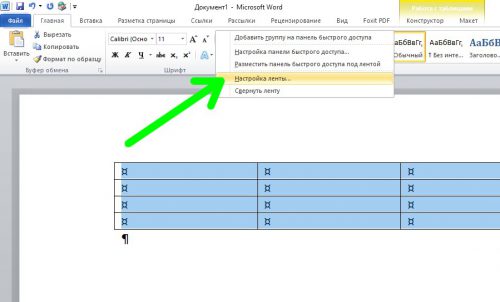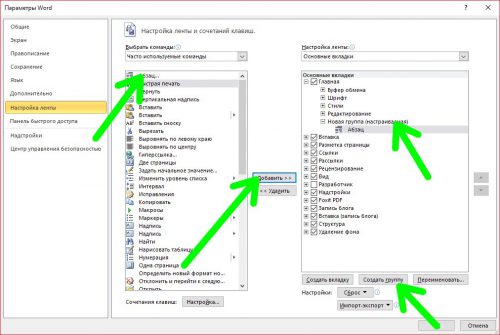Создаем невидимую таблицу в Word
Самый популярный текстовый редактор Microsoft Word имеет широкий набор всевозможных инструментов для работы с текстом. Кроме непосредственного редактирования, Word великолепно работает с различными таблицами. Сегодня мы с вами рассмотрим одну интересную функцию Word – создание невидимой таблицы, которая иногда может быть очень востребована у пользователей.
Как сделать невидимую таблицу в Word
Вы, конечно же, не один раз вставляли в документ новую таблицу. Создав ее по умолчанию, там всегда присутствуют границы ячеек, внутренние и внешние. Обычно, если нужна именно невидимая таблица, пользователи изменяют видимость нужных границ или их отображение в документе. Однако при этих действиях не изменяется форматирование текста.
Итак, прежде чем преобразовать границы нашей таблицы в невидимые линии, нам понадобиться сначала выделить саму таблицу. Для этого поступаем одним из способов:
- Ставим курсор внутри таблицы, щелкаем правой кнопкой мыши, в меню выбираем «Выделить-Таблица».

- Для выделения всей таблицы можно также кликнуть левой кнопкой мышки маленькую иконку, появляющуюся после наведения на таблицу указателя мыши.
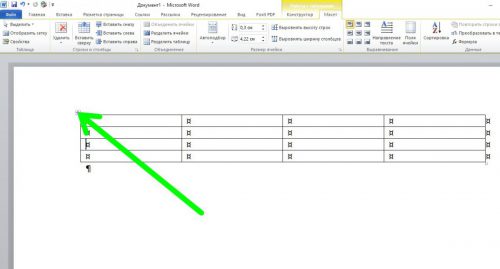
Выделив таблицу, переходим на вкладку меню «Главная», на которой находятся различные инструменты для работы со шрифтами и выравниванием текста, а также опции работы с границами таблиц. Щелкаем соответствующую иконку – видим список доступных границ, которые можно выбрать для выделенной таблицы.
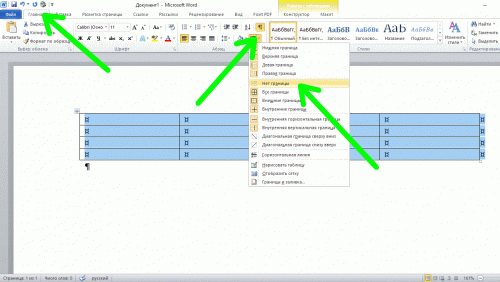
Как вы, наверное, догадались, нам нужно выбрать пункт меню «нет границ», после чего таблица станет невидимой.
Если вдруг вы не найдете на вкладке меню «Главная» раздела «Абзац», в котором находится кнопка выбора границ, можно будет добавить ее самостоятельно. На вкладке меню «Главная» щелкаем правой кнопкой мыши, в контекстном меню выбираем «Настройка ленты».
Открывается окно «Параметры», разделенное на две половины: слева список всех инструментов, справа – только те, которые присутствуют в Word. Создаем в правой половине новую группу, выделяем ее, потом добавляем туда пункт «Абзац» из левого окна.
Вместо послесловия
Мы разобрались, как можно быстро и просто создать невидимую таблицу в Microsoft Word. Используйте данную функцию там, где она нужна и пусть ваши документы будут иметь именно тот вид, который вы изначально задумывали.